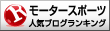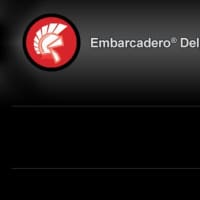でも、少々面倒なんで忘れないようにまとめた。
まずは、
GMapToGPXへ移動。
黄色い枠で囲ってある「GMapToGPX」にカーソルを合わせて右クリック。
「お気に入りに追加」を選択して、ブックマークに追加。
もしくはブラウザーのブックマークバーにドラッグ&ドロップ
Googleマップでまずはコースを決定。
つまんでドラックして好きなコースを作る。Googleマップはこれが出来るところがすばらしい。
他のルート作成ソフトは自由なコースが作成出来ない。ただの目的地に最短距離で行きたいならいいけど、ツーリングってわざと遠回りしたりしたいからね。

右にトータル距離、時間がでるから、それを見ながらコースを調整していく。

全体のコースが決まったら、トータル距離、時間は控えておこう。
ここで保存しちゃ駄目。
短いコースならこれで変換でも大丈夫。nuvi900は経由地が200までOKだからその範囲であればOK。
でも、長いと休憩するから、休憩ポイントでコースを区切る。
Googleマップは経由地という概念がないから、目的地で区切る。
区切りたい場所で右クリックで目的地を追加。
マークは自由に移動出来るから好きな場所に移動。

右の部分に追加される。
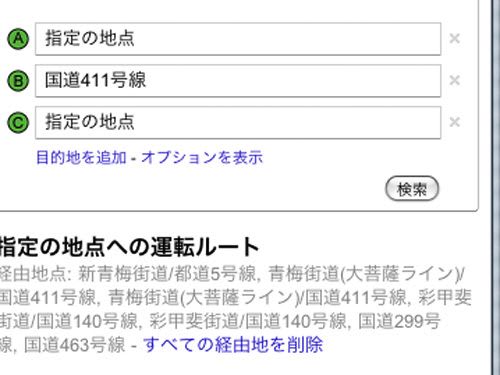
区切ったところまでの距離、時間が出からそれを見ながら調整。

休憩ポイント分を繰り返し目的地を追加していく。

良いコースが出来たら変換処理
これは簡単。
最初に「お気に入り」に追加した「GMapToGPX」をクリック。
出てきた設定のままでOK。
google マップに戻る時は必ずこの画面の「Close」で戻ること!!!
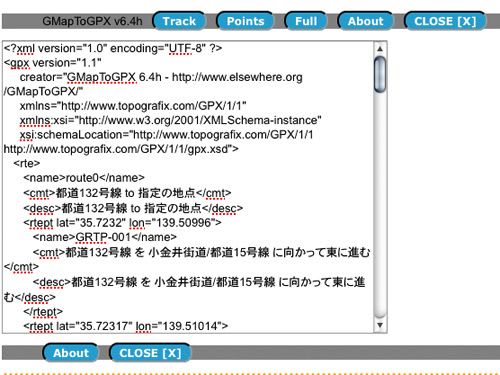
これを全部コピーして、Textを編集出来るソフト(Macはテキストエディット)にペースト。
画像のピンクの部分「route0」を好きな名前に変えられる。英数字のみね。この名前がルートの名前になるから、覚えやすい名前で付ける。
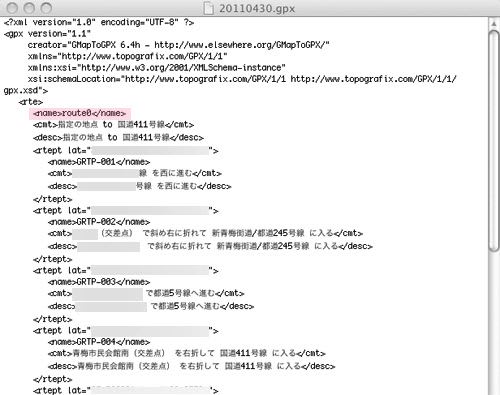
完成したら、保存時にエンコードは「UTF-8」を選択し、拡張子は「.gpx」で保存。ファイル名も英数字のみ。
nuvi900をUSBでPCと接続。
保存したファイルを
[GARMIN]-[Garmin]-[GPX]へコピー

nuvi900を起動する。
「ツール」を選択。

一番下の「ユーザーデータ」を選択。

一番下の「ファイルからルートをインポート」を選択

ファイル作成が上手く行っていれば、ルートが出てくる。
インポートしたいルートをチェックし、「インポート」を選択。

チョット時間掛かるけどこれでルートの取り込みが完了。
面倒だけど、これが一番簡単な方法かなぁ~
後は当日に順次ルートを呼び出せばOK(^^
作成したGoogleマップのデータはマイマップに登録すると、編集も上手くできないし、取り込めないからいらないんだけど、参考までに保存しておく方が良いかな。